現代の旅行者が最もよく遭遇する不満の一つです。お使いのスマートフォンに、新しいeSIMの隣に電波強度の最大表示と4G/5Gのシンボルが表示されているのに、何も読み込まれない。地図も、メッセージも、予約情報へのアクセスもできない。接続はされているのに、完全に孤立している状態です。
公衆Wi-Fiを探し始める前に、深呼吸してください。この「eSIMは接続されているのにインターネットに繋がらない」問題は、ほとんどの場合、見落とされがちな簡単な設定が原因です。このガイドでは、問題を迅速に診断・解決し、数分でオンラインに復帰するための究極の3ステップチェックリストを提供します。
いつでも使える接続の準備はできていますか?Yoho Mobileの信頼性が高く柔軟な200以上の渡航先に対応したeSIMプランを調べて、次の旅行の準備を始めましょう。
チェックリストの前に:2つの簡単な確認事項
主要なステップに進む前に、基本的なことを確認しましょう:
- eSIMはアクティベートされていますか? eSIMは正しくインストールされ、アクティベートされている必要があります。Yoho Mobileをご利用のiOSユーザーの場合、これは簡単です。購入後に「インストール」をタップするだけで、QRコードなしでシームレスな1分間のセットアップが開始されます。Androidユーザーは、簡単なQRコードまたは手動でのアクティベーション手順に従ってください。携帯電話設定でeSIM回線がオンになっていることを確認してください。
- 対応地域にいますか? お使いのeSIMプランが現在滞在している国をカバーしているか確認してください。日本向けのeSIMは、アジア地域プランの一部でない限り、タイでは機能しません。
これらの基本事項が確認できたら、修正に移りましょう。
eSIMのインターネット接続を修正する3ステップチェックリスト
これらのステップを順番に進めてください。90%以上のケースで、解決策はステップ1にあります!
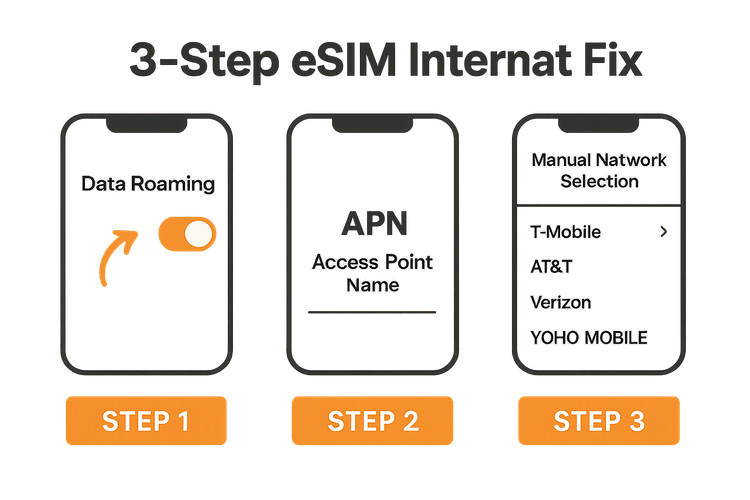
ステップ1:データローミングを有効にする(最も一般的な原因)
これが、eSIMが接続を示しているにもかかわらずインターネットアクセスがない最大の理由です。旅行用eSIMは、現地の提携ネットワークに接続することで機能しますが、お使いのスマートフォンはこれをローミングと見なします。eSIMのデータローミングが無効になっていると、電波には接続できてもデータの使用がブロックされてしまいます。
修正方法:
- iOSの場合: 「設定」>「モバイル通信」> Yoho MobileのeSIMをタップ > データローミングのトグルがオン(緑色)になっていることを確認します。
- Androidの場合: メーカーによって手順は若干異なりますが、一般的には「設定」>「ネットワークとインターネット」>「SIM」> Yoho MobileのeSIMをタップ > ローミングのトグルがオンになっていることを確認します。
有効にしたら、約30秒待ってください。インターネットが使えるようになるはずです。
ステップ2:APN設定を確認・構成する
アクセスポイント名(APN)は、スマートフォンとモバイルインターネット間のゲートウェイのようなものだと考えてください。この設定が正しくないか空白の場合、データトラフィックが進むべき道がありません。ほとんどのスマートフォンはAPNを自動で設定しますが、特にAndroidデバイスでは手動での確認が必要になることがあります。
修正方法:
- Yoho MobileからのeSIMインストールメールで正しいAPNの詳細を見つけます。多くの場合、
internetやfast.yohoのような簡単な単語です。 - スマートフォンのモバイルデータ通信ネットワーク設定に移動します:
- iOSの場合: 「設定」>「モバイル通信」>「モバイルデータ通信ネットワーク」。ここにAPNの詳細を入力します。
- Androidの場合: 「設定」>「ネットワークとインターネット」>「SIM」> お使いのeSIM >「アクセスポイント名」。
+アイコンをタップして、提供された詳細で新しいAPNを追加します。保存して、それが選択されていることを確認してください。
詳細な手順については、iPhoneでのAPN設定ガイドをご覧ください。
ステップ3:手動でネットワークを選択する
お使いのスマートフォンは、最も強い現地のネットワークを自動で選択するように設計されています。しかし、eSIMプランで指定されていない提携外のネットワークに接続してしまうことがあります。手動で正しいプロバイダーに接続を強制することで、この問題を解決できます。
修正方法:
- eSIMのインストール手順には、渡航先でサポートされているネットワーク名(例:Vodafone, Orange, T-Mobile)が記載されています。
- スマートフォンのネットワーク選択設定に移動します:
- iOSの場合: 「設定」>「モバイル通信」> お使いのeSIM >「ネットワーク選択」。「自動」をオフにし、ネットワークのリストが表示されるのを待ちます。手順書に記載されている正しいネットワークを選択してください。
- Androidの場合: 「設定」>「ネットワークとインターネット」>「SIM」> お使いのeSIM。「ネットワークを自動的に選択」をオフにし、リストが表示されるのを待って、正しい提携ネットワークを選択してください。
まだ問題が解決しない場合:その他のヒント
3ステップのチェックリストを丁寧に行ったにもかかわらずオフラインのままでも、心配しないでください。最後に試せるいくつかの方法があります:
- デバイスを再起動する: 古典的な「電源を入れ直す」方法は驚くほど効果があります。完全な再起動で、多くの一時的なネットワークの不具合を解決できます。
- ネットワーク設定をリセットする: これは保存されているすべてのWi-Fiパスワードやネットワーク構成を消去する、より抜本的な手段ですが、頑固な接続問題を解決することがよくあります。このオプションは、お使いのスマートフォンの「リセット」メニューにあります。
- お使いのスマートフォンが対応していることを確認する: お使いのデバイスが公式のeSIM対応機種リストに載っており、SIMロックが解除されていることを再確認してください。
そして忘れないでください、Yoho Mobileなら完全に孤立することはありません。当社の革新的なYoho Careサービスはセーフティネットを提供し、問題が発生したりデータがなくなったりした場合でも、いつでも接続を維持できるようにします。
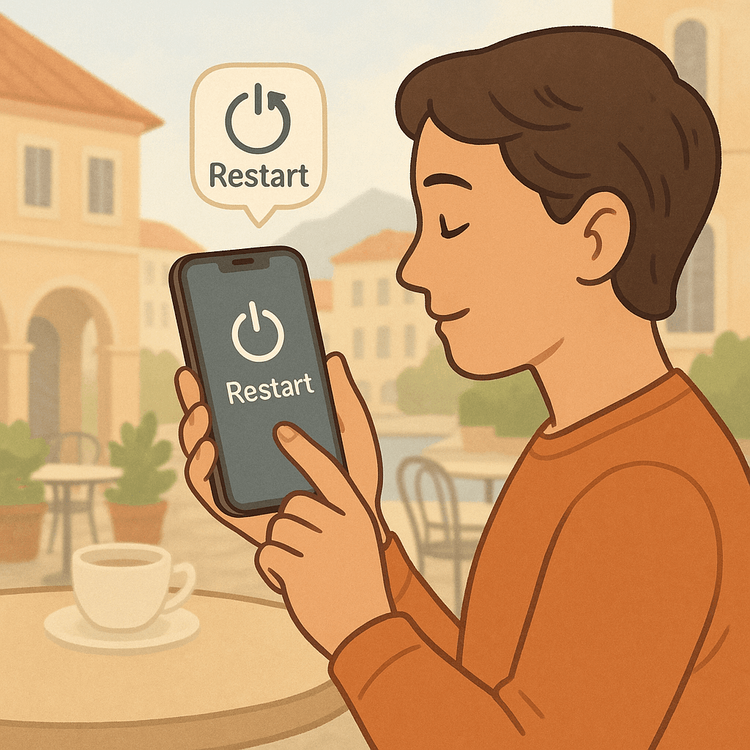
よくある質問(FAQ)
eSIMが接続されていると表示されるのにインターネットに繋がらないのはなぜですか?
これは通常、次の3つの理由のいずれかが原因です。eSIMのデータローミングがオフになっている、APN(アクセスポイント名)設定が正しくない、またはスマートフォンがサポートされていない現地のネットワークプロバイダーに自動接続している。上記の3ステップチェックリストに従うことで、ほとんどの場合、問題は解決します。
iPhoneで旅行用eSIMがインターネットに繋がらない場合、どうすれば修正できますか?
まず、「設定」>「モバイル通信」に移動し、お使いの旅行用eSIMを選択して「データローミング」がオンになっていることを確認します。それでも解決しない場合は、同じ画面の「モバイルデータ通信ネットワーク」セクションで、プロバイダーの指示通りAPNが正しいかを確認してください。最後に、「ネットワーク選択」で「自動」を無効にし、正しい提携ネットワークを手動で選択してみてください。
海外用eSIMでデータローミングをオンにしておく必要はありますか?
はい、絶対に必要です。Yoho Mobileを含むほとんどすべての旅行用eSIMでは、インターネットを使用するためにデータローミングを有効にする必要があります。eSIMは現地の提携ネットワーク上で「ローミング」することで機能するため、この機能を無効にするとデータアクセスがブロックされます。ご自宅のSIMをデータ通信に使用しない限り、ご契約のキャリアから追加料金が請求されることはありません。
すべて試してもAndroidのeSIMが接続されているのにデータ通信ができない場合はどうすればよいですか?
データローミングがオンになっていることを確認した後、Androidで最も可能性の高い問題はAPNです。「SIM設定」に移動し、「アクセスポイント名」を見つけて、eSIMプロバイダーからの正確な詳細情報を使用して新しいAPNを手動で追加します。保存してそれを選択してください。それでも解決しない場合は、デバイスの再起動、その後の手動でのネットワーク選択が次の最善策です。
データがなくなったらどうなりますか?トップアップ(チャージ)できますか?
はい!Yoho Mobileでは、当社のウェブサイトやアプリから簡単にデータプランをトップアップできます。お客様が承認していない「自動トップアップ」は行いません。さらに、当社のYoho Careサービスにより、高速データがなくなっても完全に接続が切れることはなく、プランの管理やサポートへの連絡が可能です。
結論:数タップで接続を回復できます
些細な設定の問題で旅行体験を台無しにしないでください。「eSIMは接続されているのにインターネットに繋がらない」問題はよくあることですが、幸いにも簡単に修正できます。チェックリスト(1. データローミングを有効にする、2. APNを確認する、3. ネットワークを手動で選択する)を体系的にこなすことで、旅行を楽しむという本来の目的に戻ることができます。
次の冒険で本当に手間のかからない接続体験をしたいなら、Yoho Mobileを試してみてはいかがですか?無料トライアルeSIMを入手して、リスクゼロで最大限の利便性を備えた未来の旅行データを体験してください。
